Indice articolo
- 1 Linux Mint 21.2 Cinnamon
- 2 Linux Mint 21.2 MATE
- 3 Linux Mint 21.2 Xfce
- 4 Le differenze tra le edizioni di Linux Mint Cinnamon, MATE e Xfce
- 5 Linux Mint Debian Edition (LMDE)
- 6 Come scegliere tra Cinnamon, MATE e Xfce
- 7 Requisiti di sistema di Linux Mint 21.2
- 8 Da Linux Mint 20, solo 64-bit
- 9 L’ultima versione di Linux Mint o una precedente?
- 10 E adesso?
Le differenze tra le edizioni di Linux Mint possono disorientare chi vi si avvicini per metterlo alla prova. Se cerchi alternative a Windows in Linux Mint troverai una valida alternativa. Linux Mint è davvero free, gratuito, open source e facilissimo da imparare per chi è abituato a Windows.
Al termine della lettura conoscerai le differenze tra le varie edizioni e saprai scegliere quella più adatta alle tue esigenze.
Linux Mint viene distribuito in 4 differenti edizioni. Le prime 3 sono basate sulla distribuzione Ubuntu. Ma Linux Mint non è propriamente una c.d. derivata di Ubuntu. Eredita però il “motore” dalle versioni LTS di Ubuntu, cioè quelle più stabili e supportate per 5 anni dall'uscita. È infatti compatibile con i repository (gli archivi ufficiali delle applicazioni) di Ubuntu, installabili anche in Linux Mint.
Non sono molte le differenze tra queste 3 prime edizioni che adottano ambienti grafici diversi. Il primo di essi è sviluppato appositamente, come alcune utilità d’uso comune chiamate xapps che però si trovano in tutte e tre.
La semplicità d’uso è lo scopo principale di Linux Mint che può rivelarsi una scelta anche migliore di Ubuntu per chi provenga da Windows, grazie alla maggiore somiglianza con l'ambiente grafico e la conseguente immediatezza con cui si impara ad usarlo.
Un’ultima edizione, riservata al momento ad una nicchia ristretta di utenti, non si basa su Ubuntu ma riveste per il team di sviluppo di Linux Mint importanza strategica. Si tratta di LMDE, Linux Mint Debian Edition, la cui versione corrente è la 6.
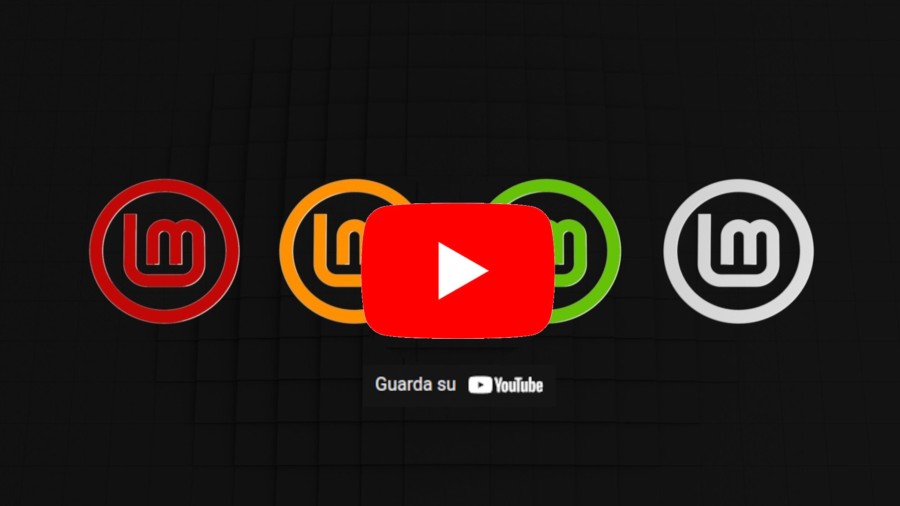
Entriamo comunque nei dettagli delle differenze tra le edizioni di Linux Mint.
Linux Mint 21.2 Cinnamon
La versione ammiraglia è chiamata Cinnamon e conta su di un ambiente grafico appositamente sviluppato dal team di Linux Mint a partire dal 2013. Elegante, essenziale ma completo e funzionale.
L'edizione Cinnamon di Linux Mint viene dotata di un file manager chiamato Nemo, anch'esso appositamente realizzato dal team per questa edizione. Malgrado la leggerezza, Nemo è un file manager completo e molto potente.
Linux Mint 21.2 MATE
L’edizione MATE, tradizionale, stabile ed affidabile, adotta l’omonimo ambiente grafico, disponibile anche per Ubuntu nella edizione MATE e altre distribuzioni Linux. L’ambiente MATE è molto apprezzato per la sua stabilità e il ridotto impiego di risorse.
Linux Mint MATE Edition viene distribuito con un differente file manager predefinito rispetto alle altre edizioni: si tratta di Caja, in luogo di Nemo, quello presente nell'edizione Cinnamon.
La dotazione di software dell’edizione di MATE è pressoché identica a quella dell’edizione ammiraglia. È distribuita infatti con la medesima versione di LibreOffice, con Firefox e Thunderbird ed i medesimi applicativi per i file di testo, la visione di immagini e xreader per i PDF. E anche gli stessi applicativi audio video e per la grafica.
Non sono disponibili alcune funzionalità di interazione con il desktop tipiche di Cinnamon e anche le combinazioni di tasti predefinite (le scorciatoie di tastiera) sono in parte differenti.
Ma l’ambiente grafico MATE è tutt'altro che povero di caratteristiche e anzi dispone di possibilità di personalizzazione notevolissime.
Nel suo menu si trova infatti l’utilità Compiz Config Settings Manager che consente di intervenire in tantissimi dettagli e, volendo, attivare effetti di notevole impatto grafico.
Linux Mint 21.2 Xfce
Linux Mint Xfce Edition viene distribuito con l’omonimo ambiente grafico. Xfce è davvero essenziale e leggerissimo e molto apprezzato per queste caratteristiche, adatte a sistemi anche meno performanti.
E malgrado buona parte della dotazione software sia la medesima delle sorelle, viene adottato il file manager Thunar, semplice e leggero ma con un completo controllo sul file system.
E non mancano le possibilità di personalizzazione dell’aspetto grazie alla presenza dell’utilità Compiz Config Settings Manager.
Le differenze tra le edizioni di Linux Mint Cinnamon, MATE e Xfce
Come accennato, le principali differenze tra le edizioni di Linux Mint consistono nell'ambiente grafico adottato, in un differente file manager predefinito (Caja e Thunar sono i predefiniti di MATE e Xfce) e in un menu di diversa organizzazione. Solo alcune delle utilità predefinite sono differenti e talvolta più parsimoniose di risorse rispetto all'edizione Cinnamon.
Ma ad esempio, il Gestore Applicazioni, per l’accesso alle decine di migliaia di software open-source installabili gratuitamente con un click, è il medesimo. E affidandosi al ricco catalogo delle applicazioni installabili in Ubuntu, consente di dotarsi comunque di programmi in grado di soddisfare qualunque esigenza indipendentemente dalla “metafora” desktop adottata.
L’esperienza d’uso si dimostra infatti pressoché identica e le caratteristiche dei differenti ambienti grafici sono lasciati all'apprezzamento degli utenti, talvolta affezionati all'uno o all'altro.
Ma non vi è dubbio che le edizioni Cinnamon, MATE e Xfce hanno un impatto differente sulle risorse del sistema e sono, nell'ordine indicato, sempre più parsimoniose e quindi progressivamente più adatte a sistemi datati o con capacità di calcolo inferiori.
Linux Mint Debian Edition (LMDE)
Citata nell'introduzione, la Debian Edition, abbreviata in LMDE, è attualmente alla versione 6, chiamata Faye.
Non è basata sul motore di Ubuntu e sulle relative applicazioni ma su quello della versione “genitrice” anche di Ubuntu stesso, Debian appunto.
È una versione robusta e stabile e ad un'occhiata superficiale non si nota neppure la differenza dalla edizione Cinnamon grazie al medesimo ambiente grafico. È infatti presente Nemo come file manager, le altre applicazioni e impostazioni dell'edizione ammiraglia di Linux Mint.
Ma il Gestore Applicazioni, che pure ha un aspetto omogeneo tra tutte le edizioni, non si appoggia ai repository di Ubuntu come le sorelle, ma direttamente a quelli della distribuzione Debian.
È quindi forse inferiore la disponibilità di pacchetti ed applicativi installabili con un click. Ma gli utenti Linux che hanno confidenza con l’ambiente Debian saranno comunque in grado di garantire complete funzionalità a tale distribuzione. Che comunque, come le altre, adotta il sistema di installazione di pacchetti APT.
Linux Mint Debian Edition ha un seguito limitato ad una nicchia ristretta di utenti di Mint (circa l’1% secondo le statistiche pubblicate in luglio), malgrado il valore strategico che il team gli affida.
Secondo il fondatore del progetto Linux Mint, Clement Lefebvre, lo scopo di LMDE è quello di garantire un’esperienza di utilizzo identica a quella di Cinnamon nell'ipotesi di scenari futuri in cui Linux Mint non possa (o desideri) affidarsi più a Ubuntu come base.
E infatti il suo scopo non è quello di fare concorrenza a Linux Mint nelle 3 edizioni principali, ma quello di valutare l’impegno e gli sforzi necessari a garantire una continuità del progetto senza il ricorso ad Ubuntu.
Come scegliere tra Cinnamon, MATE e Xfce
Cinnamon è la versione più moderna ed avanzata tra i desktop di Linux Mint ed è giustamente considerata la versione ammiraglia. È molto semplice da utilizzare per chi è abituato a Windows, ma molto più veloce, senza fronzoli, essenziale ed elegante. E per questo molto adatta a limitare le distrazioni se adoperata per lavoro.
Si dimostra davvero molto stabile, performante ed affidabile, specie se utilizzata senza ricorrere a troppi effetti tridimensionali ed animati proprio come da installazione predefinita.
Coloro che sono abituati ad interagire con Windows anche tramite scorciatoie di tastiera, troveranno estremamente semplice cominciare ad usare con profitto il desktop di Cinnamon.
Puoi aprire una finestra di Nemo, il file manager, con la combinazione di tasti WIN + E , chiudere una finestra con ALT + F4. Oppure passare da una finestra aperta all'altra con ALT + TAB.
Se devi scegliere l'edizione di Linux Mint più adatta e sei nel dubbio, il mio consiglio è quindi di puntare sulla versione Cinnamon.
Requisiti di sistema di Linux Mint 21.2
La pagina del blog ufficiale di Linux Mint in cui viene annunciata la versione 21.2, nome in codice Vistoria, riporta come requisiti di sistema i seguenti:
2GB di RAM (4GB raccomandati per un uso confortevole)
20GB di spazio su disco (raccomandati 100GB)
1024x768 di risoluzione schermo
E malgrado le differenze tra le edizioni di Linux Mint, il dato rimane costante nella pagina ufficiale di ciascuna di esse.
Le indicazioni non sono cambiate rispetto a quelle indicate con il rilascio della versione Ulyana, cioè Linux Mint 20.
Secondo il mio parere, per avere prestazioni ragionevoli e senza intoppi è bene disporre di non meno di 3GB di RAM per la versione Xfce e almeno 4GB per le versione MATE e Cinnamon.
È poi raccomandabile disporre di una scheda video con almeno 128MB di memoria dedicata per Xfce e di almeno 256MB per le versioni MATE e Cinnamon.
Sono sufficienti 30 o 40GB di spazio su disco solo per provarlo. Se però desideri installare programmi e programmare backup, consiglierei di riservare a Linux Mint almeno 100GB.
Con oltre 4GB di RAM, una scheda video con almeno 512MB di memoria dedicata e, magari una CPU dual-core, la tua installazione sarà una bomba!
Da Linux Mint 20, solo 64-bit
Fino a primavera 2020, alla versione 19.3, ulteriori differenze tra le edizioni di Linux Mint riguardavano la disponibilità di versioni a 32-bit o 64-bit.
Con l'annuncio del rilascio di Linux Mint 20 Ulyana, il team ha chiarito che architetture a 32-bit non sarebbero state più supportate.
Questo può significare l'impossibilità di installare la più recente versione di Linux Mint in un computer davvero troppo vecchio.
Comunque la versione a 64-bit è molto più sicura: i programmi realizzati per architetture a 64-bit beneficiano di diverse migliorie che li rendono più difficili da attaccare e meno propensi a vulnerabilità sfruttabili da malintenzionati.
L’ultima versione di Linux Mint o una precedente?
Se vuoi installare Linux Mint in un computer che al momento dell’acquisto prevedeva Windows 7 oppure 8 e 10, potrebbe essere una buona idea quella di installare la versione 21.2 con desktop Xfce che sarà supportata solo fino ad aprile 2027.
Se inoltre sei costretto ad una architettura a 32-bit, devi necessariamente ricorrere alla versione LMDE 6 per architetture a 32-bit. In caso contrario, è da scegliere assolutamente la versione più recente disponibile.
E adesso?
Comprese le principali differenze tra le edizioni di Linux MInt, non ti resta che scaricare la versione per te nella pagina di download di Linux Mint.
Dopo potrai preparare il tuo pc per mantenere anche Windows se vuoi una configurazione c.d. dual boot. Infine, seguendo seguendo la mia guida passo passo all'installazione potrai conoscere questo favoloso sistema operativo.

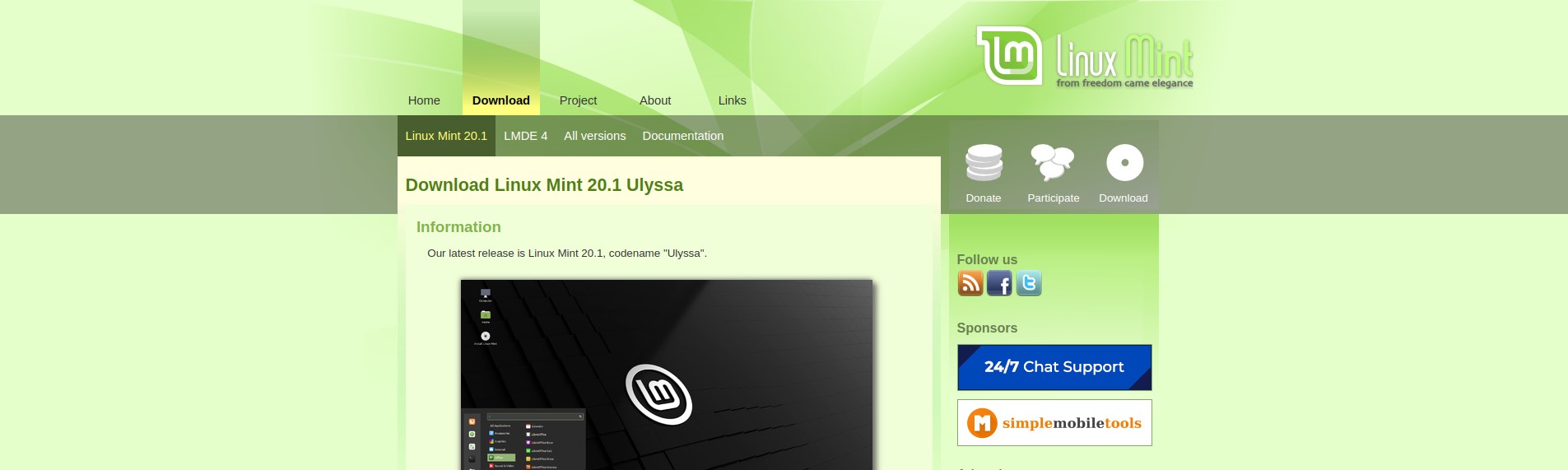
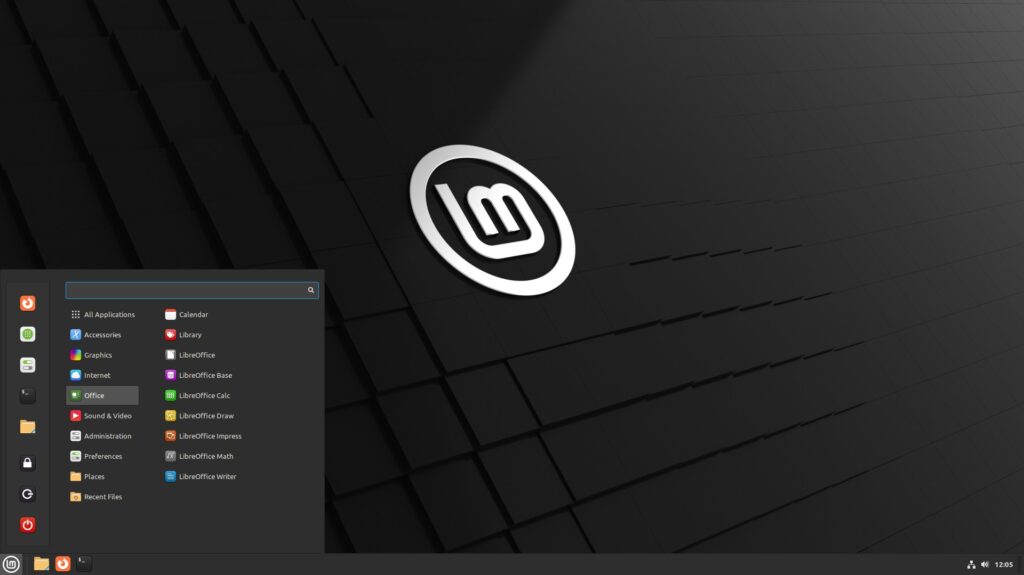
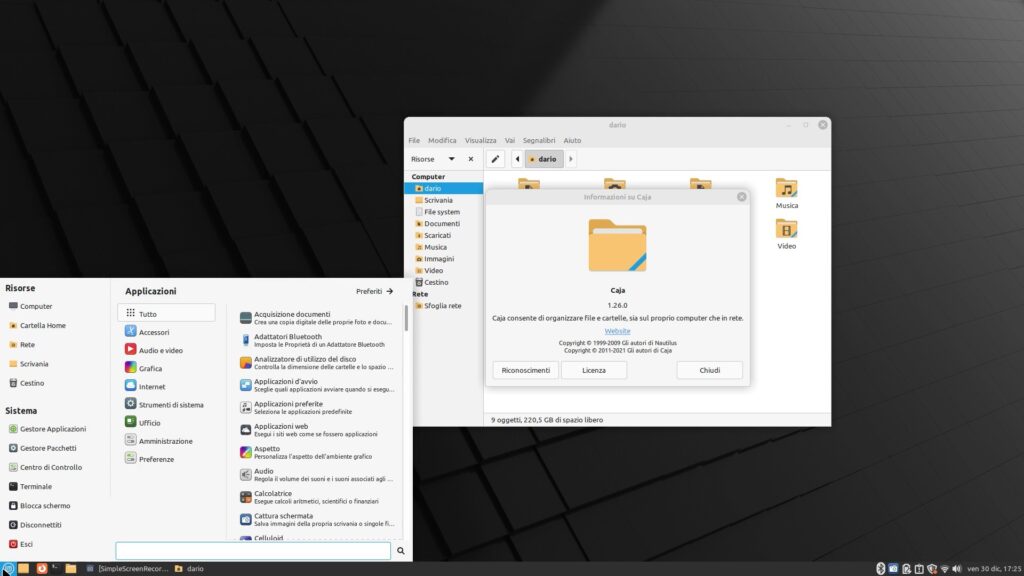
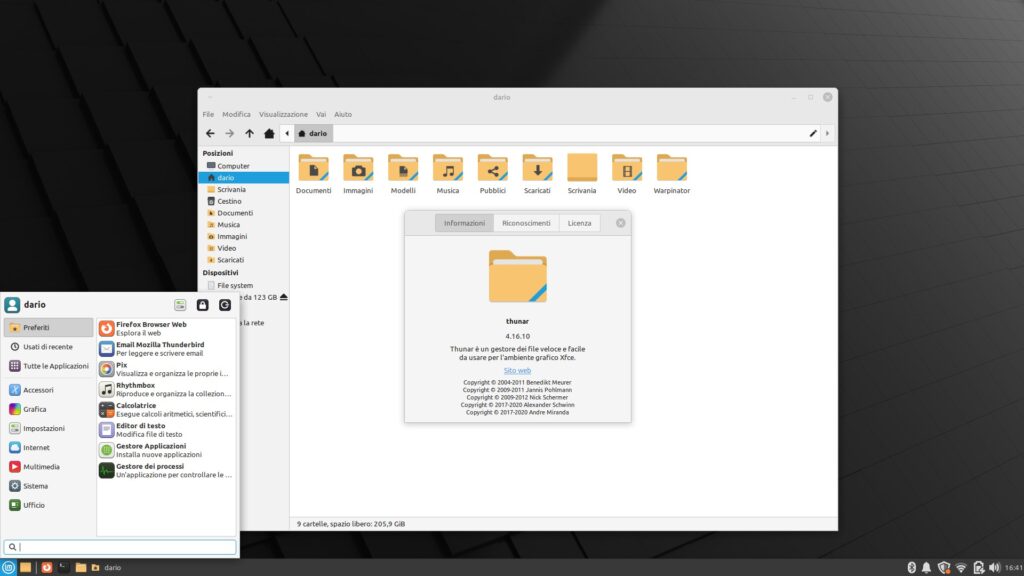
Ho installato lmde 4 cinnamon 32 bit su iMac Intel 24” fine 2006 con ram 2,16 gb, Mint cinnamon 20.04 su lenovo g575 laptop 3 Gb ram e per finire mint xfce 20.04 su MacBook Pro 2007 1.9 gb ram direi che non potevo fare la scelta migliore visto che erano dei soprammobili
Grazie al team 👍
Grande! La gamma quasi completa. Beh, si tali caratteristiche ormai non sono più al passo con quanto richiesto dai sistemi operativi commerciali. In particolare sembra che oggi non si possa fare a meno di un SSD, quando Mint se la cava più che dignitosamente anche con drive meccanici. Mi unisco al grazie al team!
Io posseggo un Imac 2007. Sebbene sia possibile fare ancora qualcosa, ormai la maggior parte delle azioni sono… Improponibili… Come hai fatto a installare Mint? Vorrei riportare in vita un Mac che ho adorato allo sfinimento!
Buongiorno, vorrei avere informazioni inerenti alla privacy.
Mi spiego megio: vorrei approntare un notebook assolutamente senzaalcun SO Microsoft e Google e software di terze parti loro riconducibili. In pratica vorrei avere una macchina completamente sganciata dal “sistema” in cui loro dettano legge.
Macchina con Software per lavorare comparabili a Office, PdF, Browser web, Posta, Mappe, Ocr, …
Grazie dell’attenzionee e cordiali saluti.
Gf Cosmacini
Salve. Quasi tutte le distribuzioni Linux sono prive, nell’installazione base, di software Google o Microsoft. Basta non installarne poi. In sistemi come Linux Mint, in fase di installazione, si può anche evitare di installare programmi non open-source (anche se gratuiti), come i codec per riprodurre MP3 o DivX
…più o meno sono le motivazioni che hanno spinto me, dopo timidi tentativi in tanti anni, a lasciare Windows. E dopo alcune prove, sono approdato a Mint. Pur continuando a provare e sperimentare altre distribuzioni, non ho più cambiato sistema operativo e ne sono felicissimo.
Office, PDF, browser Firefox sono inclusi nell’installazione. Mappe open-source sono installabili successivamente dal Gestore Applicazioni. Per la posta consiglio Evolution e non Thunderbird che è incluso. Per l’OCR ho scritto apposito tutorial. La GUIDA segue un percorso logico di installazione e configurazioni fino al tutorial per usare Mint per lavoro che è molto consistente. Anche il mio Manuale d’uso può fornire indicazioni utili sul sistema che può essere provato anche prima di installarlo.
Grazie Dario della cortese ed esaustiva risposta.
GfC
Una sola parola: GRAZIE!
miki64
Non ho alcuna esperienza. Devo sostituire XP. Spero di non fare grossi, ed irreparabili, danni. Vorrei installare Linus Mint 32 bit.
Buongiorno,
sono abbastanza digiuna in materia. Ma il mio windows 8 (sul portatile di casa) non riceverà più gli aggiornamenti. Chiedo quali requisiti (memoria, ecc) deve avere il mio computer per installare Cinnamon e dove posso trovare le specifiche attuali su windows 8.1
Ho 4 caselle mail su google, quale sarà il loro destino?
Grazie, Laura
Salve Laura, brava che si preoccupa del sistema operativo alla fine del supporto. Trova le caratteristiche in Informazioni sul PC che di solito si avvia anche con la combinazione di tasti tasto Windows sulla tastiera + Pausa.
I dati delle caselle GMail restano nei server di Google e non sono influenzate dal dispositivo in cui le utilizza, sono al sicuro!
L’unico scenario in cui mi serve premura per la posta già inviata o ricevuta con Gmail è se è stata utilizzata in un programma come Posta o Outlook (o altri programmi); se in tale programma la casella è configurata con il protocollo POP invece che IMAP; se nelle impostazioni dell’account configurato con POP, è stabilito che, una volta ricevuti, i messaggi siano eliminati dal server. Con POP e l’eliminazione dopo lo scaricamento, i messaggi ricevuti e inviati restano solo nel programma e potrebbe servire un backup. Ma penso che sia assai difficile che sussistano contemporaneamente tutti questi presupposti.
Salve
quale versione utilizzare su un vecchio asus x59gl con pentium t3200 ssd 250 gb 4gb ram e grafica nvidia glx dove gira win 7 un pochino forzato( in origine aveva Vista basic)??
Ho provato ad installare da pen drive diverse versioni di Linux …ma sopra al giga di distro si blocca tutto già all’inizio dell’installazione.
Grazie
Seguo con interesse i video…complimenti
Saluti
Salve Giuseppe, è decisamente tempo di mettere via l’ottimo Windows 7 ormai da anni insicuro per qualunque attività online. Sebbene il T3200 con 4 GB possa ancora essere utilizzato dopo 15 anni, è bene comprendere che il suo utilizzo anche con Linux, non possa raggiungere i livelli di un computer più recente e/o di fascia superiore a quella dell X59. Mint Xfce è una sicurezza a livello di stabilità e semplicità ma si deve comprendere il perché dei problemi in fase di installazione. Io non sono tanto esperto da poter affrontare il genere di problemi per i quali non ho risposta immediata, anche a causa della mole di messaggi che gestisco tra blog e canale YouTube.
Linux Mint crea una cartella logs nella chiavetta dopo ogni installazione, in un file di testo, la cui ispezione potrebbe, forse anche con l’aiuto di qualche generoso utente del forum, contribuire a spiegare il perché dei problemi.
A priori, non escluderei difetti all’hard-disk meccanico con tanti anni sulle spalle. Proverei anche ad eseguire Mint Xfce da USB, avviare l’utilità Dischi (Disks, in inglese durante le sessioni live), selezionare l’hard-disk e dall’icona con tre punti sulla barra della finestra avvierei un test SMART per capire se quella possa essere la ragione. In tal caso, con un cacciavite e una spesa inferiore a 25 € per un SSD da 250 GB, l’Asus potrebbe riprendere spunto per non essere buttato.